Proces nvdisplay.Kontajner.Exe, prečo načíta procesor a ako vylúčiť problém

- 1670
- 24
- Leopold Kyseľ
Procesy spustené systémom, používateľom alebo softvérom na tretie strany často brzdia prácu aj najproduktívnejších počítačov. Zariadenie začne pracovať pomalšie, OS neochotne reaguje na žiadosti používateľa alebo dáva chyby. Tento jav môže mať pravidelný aj konštantný charakter. Tvárou v tvár zníženiu produktivity zariadenia sa používateľ obráti na systémovú službu - dispečer úlohy, kde sa zobrazujú všetky aktuálne procesy. Zaťaženie systému je možné odhadnúť na základe hodnôt spotrebovaných zdrojov v percentách a ak je nadmerné, je potrebné prijať opatrenia na odstránenie problému.
NVIDIA uvádza na trh mnoho procesov na pozadí a niektoré z nich často silne načítajú CPU, najmä NVDISPLAY.Kontajner.EXE, ktorú mohli majitelia grafických kariet NVIDIA GEFORCE nájsť po aktualizáciách pohonov a zároveň zvýšili spotrebu zdrojov zo svojej strany. Vodič v.430.39 je vybavený novými a aktualizovanými profilmi, zahŕňa podporu moderných monitorov a ponúka ďalšie výhody, ale nevenuje pozornosť tým najlepším, demonštruje vysoké zaťaženie CPU (50-60%). Čo je kontajner NVIDIA a čo znamená zvládnuť jeho obžerstvo, zvážime.

Ako vyzerá proces NVDISPlay.Kontajner.Exe v správcovi úloh
Ako tento proces funguje
Spojené s nvdisplay.Kontajner.Program EXE, ktorý je súčasťou softvéru NVIDIA, je výlučne na zariadeniach, v ktorých je grafická karta tohto výrobcu integrovaná. Problém s vysokým zaťažením CPU existoval aj skôr, ako sa očakávalo, kvôli systému zberu telemetrie a konkrétne kontajnerom NVIDIA.
Podrobnejšie zvážme, aký je proces v Správcovi úloh - NVDISPlay.Kontajner.exe. Je zodpovedný za štart a fungovanie služby NVIDIA Display Container LS Service, pričom sa zabezpečuje prevádzka ovládacieho panela NVIDIA (začína sa z ovládacieho panela počítača, ako aj z ponuky kontextu pracovnej plochy). Proces sa automaticky začína spolu so systémom a jeho hlavnou úlohou je spracovanie, spustenie služobných procesov, zabezpečenie správneho fungovania služieb pre grafické karty, ako aj jeho konfigurácia. S vydaním nedávnych verzií ovládača NVDISPlay.Kontajner.EXE sa tiež používa na zhromažďovanie telemetrie, okrem skutočnosti, že sa zhromažďuje nvtelemetryContainer.exe. Toto je občas a vyvoláva zvýšené zaťaženie CPU, čo vedie k strate produktivity zariadenia. Ak je taký jav zaznamenaný v dôsledku aktualizácie ovládača, problém sa vyrieši pomocou Rollback na predchádzajúcu verziu. Ak je táto možnosť neprijateľná, použijú sa ďalšie metódy odstránenia problému.
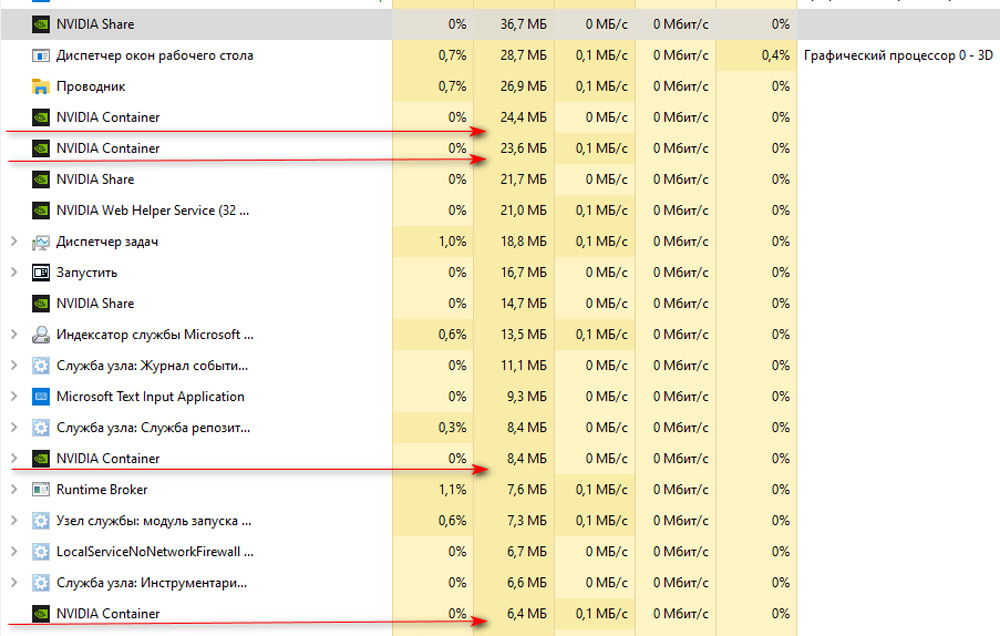
Proces kontajnera NVIDIA trvá viac ako 60 MB pamäte
Existuje niekoľko pracovných metód, ktoré vám umožňujú opraviť situáciu, ktorá zahŕňa iný výsledok. Napríklad môžete znížiť zaťaženie tak, že proces ponecháva do práce, ako aj vypnite alebo odstrániť, čo znemožní spustiť ovládací panel NVIDIA. Zároveň odpojenie procesu neznamená, že softvér GeForce Experience prestane fungovať, táto akcia nezasahuje do fungovania nového ovládača, a ešte viac to neovplyvní prácu grafickej karty.
Ako znížiť zaťaženie procesora z nvdisplay.Kontajner.exe
Táto metóda riešenia problému neznamená deaktiváciu procesu, ale je zameraná na boj proti veľkému zaťaženiu CPU kvôli jeho poruche. Vykonávame nasledujúce akcie:
- Hľadáte a odstráňte priečinok C: \ Program Files \ NVIDIA CORPORATION \.NvContainer \ plugins \ lokalSystem \ displayDriverras.
- Odstraňujeme tiež katalóg C: \ Program Files \ Nvidia Corporation \ DisplayDriverras.
- Ideme k dispečerovi úlohy a dokončíme tam úlohu Forcontainer.exe.
- Reštatujeme systém.
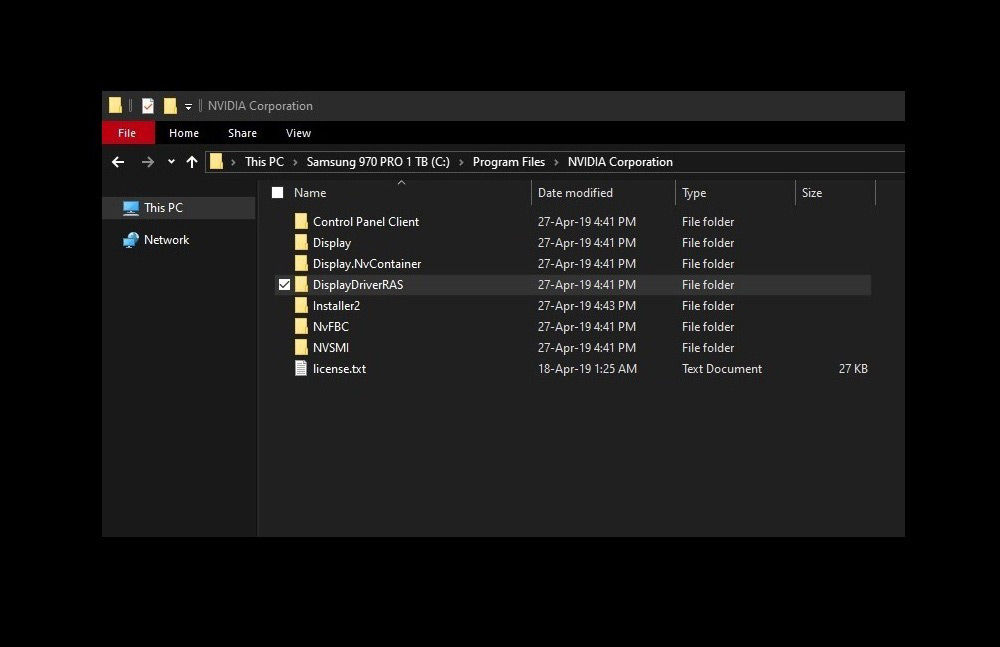
Umiestnenie katalógu DisplayDriverras, ktorý by sa mal odstrániť
S novým začiatkom systému Windows nebude procesor už tak načítaný, zatiaľ čo proces ovládacieho panela zostáva priamo na mieste.
Ako zakázať nvdisplay.Kontajner.exe
Existuje niekoľko riešení problému, keď proces NVDISplay.Kontajner.EXE načíta procesor, jeden a najjednoduchší spočíva v odpojení služby displeja kontajnera LS. Táto metóda je pomerne jednoduchá, eliminuje potrebu zakaždým, keď v dispečerovi úlohy neodstraňuje úlohu, a navyše, akcie vykonané, napríklad, ak ovládací panel NVIDIA náhle potrebuje, je ľahko reverzibilný.
Kontajner NVDISPlay môžete zakázať nasledovne:
- Spustite konzolu „Vykonajte“ stlačením klávesov Win+R.
- Zadajte príkaz v príslušnom poli MSC, čo vám umožňuje otvoriť „služby“.
- V zozname nájdeme „NVIDIA Display Container LS“ a otvorte „Vlastnosti“ dvojitým kliknutím.
- Na karte „Všeobecné“ kliknite na tlačidlo “Zastavte sa.
- „Zadajte“ Vyberte „Zakázané“ a potom použite zmeny.
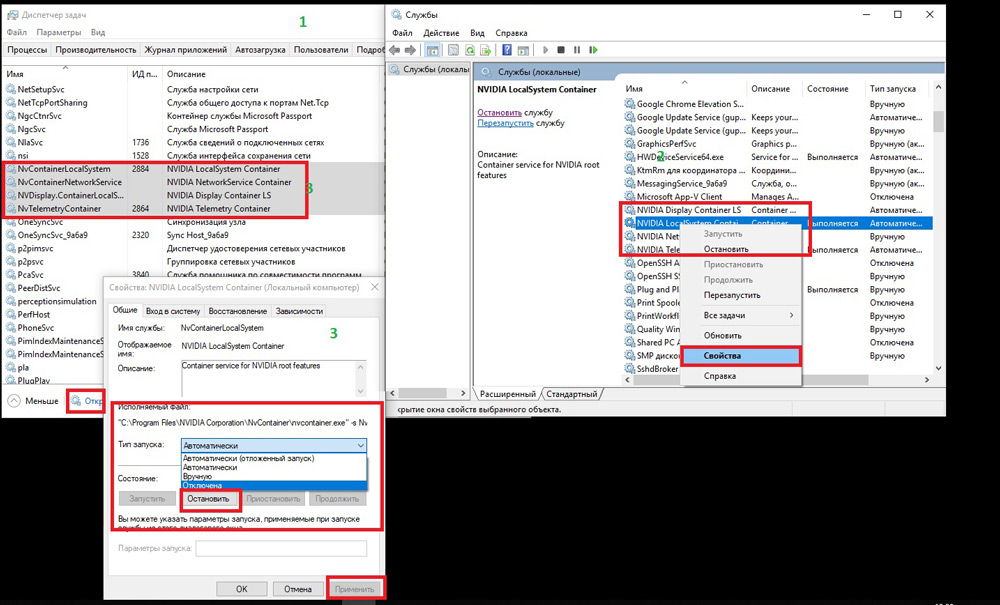
Kontajner NVIDIA
Po odpojení služby NVDISPlay.Kontajner.EXE sa už nebude spustiť v automatickom režime, ale ak si budete priať, môžete to urobiť manuálne. Ak potrebujete vrátiť službu Autostart, stačí zmeniť typ štartu a reštartovať systém.
Ako odstrániť proces
Napriek tomu, že nešťastný proces nvdisplay.Kontajner.Exe môže byť príliš nenásytný a výrazne ovplyvniť výkon zariadenia, nie je najlepším nápadom ho odstrániť. To môže viesť k zlyhaniam v prevádzke zariadenia, ale ak ste pripravení na takéto riziká, postup vykonáva z príkazového riadku príkazom SC.Exe delete “nvdisplay.Kontajnerlocalysystem “, načítanie systému nepotrebuje.
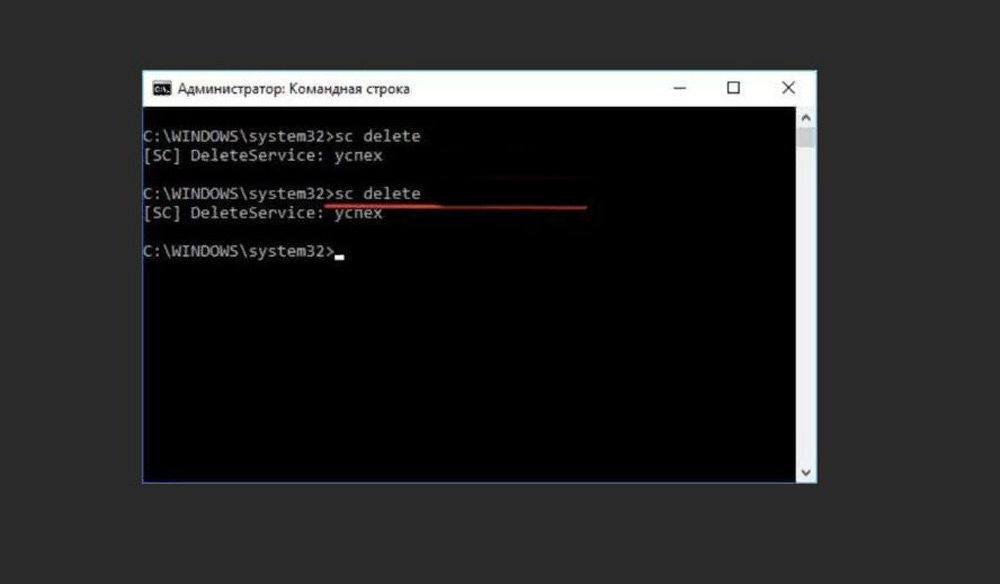
Tím.Exe odstráňte na príkazovom riadku
Vzhľadom na pravdepodobnosť vzhľadu všetkých druhov oneskorenia po týchto akciách je lepšie obmedziť sa na vypnutie služby alebo, ak je to skvelé, túžba zbaviť sa procesu, vyskúšajte bezpečnú metódu odstránenia komponentov z vodičov.
Selektívna inštalácia komponentov ovládača NVIDIA
Vodič ovládača vám neumožňuje vylúčiť určité prvky pri inštalácii softvéru do počítača a zbaviť sa rovnakých zážitkov GeForce, telemetrie alebo propagácie., ale to sa dá urobiť pomocou softvéru tretích stránok. Bezplatný nástroj NVSlimmer sa vyrovná s touto úlohou, čo vám umožní plne ovládať inštaláciu ovládača. Vykonávame nasledujúce akcie:
- Stiahnite si program z oficiálneho zdroja a nainštalujte do systému.
- Spustite NVSlimmer.
- Vyberte ovládač NVIDIA, ktorý označuje cestu, po ktorej sa detegované komponenty z balíka zobrazia v okne Utility.
- Program bude označený iba tým hlavnými, ostatný, ale môžete si vybrať voliteľné.
- Kliknutím na tlačidlo „Inštalovať“ spustíte postup.
- Stlačením tlačidla „Repacge“ môžete pripraviť nový inštalačný súbor na inštaláciu ovládača v konfigurácii, ktorú ste vytvorili.
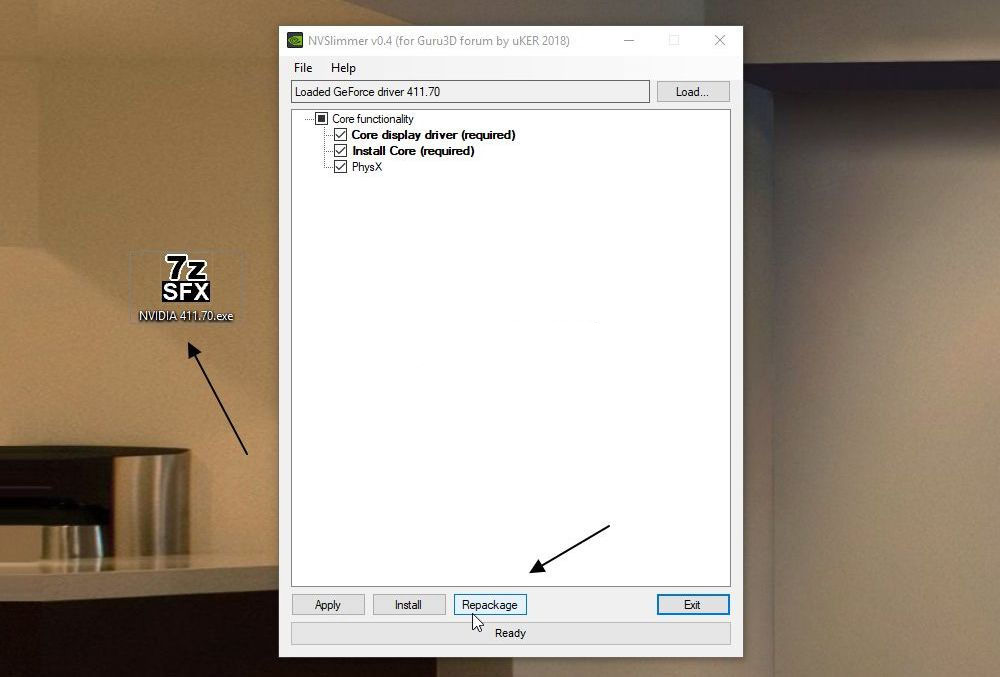
Selektívna inštalácia komponentov ovládača NVIDIA pomocou programu NVSLimmer
Ak pripravujete súborový súbor vopred, môžete odstrániť ovládač dostupný v počítači zobrazením odinštalátora a potom použite vytvorený inštalátor bez zbytočných komponentov. Preto sa môžete zbaviť nielen nvdisplay.Kontajner.Exe v dispečerovi úloh, ale aj z iných voliteľných služieb, zvyčajne v spojení s vodičom, ale v skutočnosti často zbytočne.
- « Zaokrúhlenie uhlov figúr v Coreldraw
- Grub - Prečo a ako ho odstrániť, ako aj to, ako obnoviť Bootloader Windows »

